קבלו תכונות אוטומציה של משימות OS X תיקיות כמו Windows
בכל פעם שאפל מציעה גרסה חדשה של מערכת ההפעלה X, אתה מקבל הרבה אלמנטים חמימים שמקלים על ביצוע משימות מחשב יומיומיות. אלמנט אחד כזה הוא פעולות תיקיה, שכאשר מופעלות אותן, מפעילות אירועים או פעולות כאשר פריטים מתווספים או מוסרים מהתיקיות שצוינו על ידי המשתמש. לדוגמה, אתה יכול לקבל התראה אוטומטית כשמוסיפים קבצים לתיקיה ספציפית, או שאתה יכול פשוט להכניס קובץ PNG לתיקיה ולהמיר אותו אוטומטית ל- JPEG. אתה יכול בקלות להחליף תכונה זו כמעט לכל תיקיה שתרצה. שימוש בתכונה כזו יכול לחסוך עבודה רבה בעבודות ידניות של משימות מיותרות, אך למרבה הצער, חלונות אינם מתהדרים באף אפשרות כזו, ומשאירים רוב משתמשי מחשבים ללא אפשרות כזו. אם כי לא לדאוג - פעולות תיקיה עבור Windows הוא שם כדי למלא את החלל, על ידי מתן אפשרות לבצע פעולות על קבצים באופן אוטומטי כאשר הם נופלים לתיקיה.
כך עובדת Folder Action: כשאתה מתקין ומפעיל את היישום, הוא פועל ברקע ומניח סמל התראה במגש המערכת. לחיצה כפולה על סמל זה מפעילה לוח בקרה, ממנו תוכלו לציין את התיקיה ואת הפעולות הנדרשות. לחלופין, ניתן להפעיל את חלון הבקרה מתפריט ההקשר באמצעות לחצן העכבר הימני על ידי לחיצה על 'שנה הגדרות'.
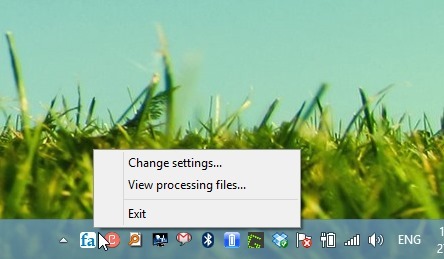
בחלון היישום, הדבר הראשון שעליך לעשות הוא להוסיף את התיקיות הרצויות. ניתן להוסיף מספר תיקיות ולציין פעולות נפרדות לכל אחת מהן. בנוסף, תוכלו פשוט לסמן מספר תיקיות מהרשימה ולציין פעולה אחת לכולן. היישום מאפשר לך להפעיל את הפעולות הבאות:
- הצג התראת קובץ חדשה
- העתק או העבר קבצים
- שנה שם קבצים
- המרת קבצי תמונה (bmp, jpg, tif, gif, png)
- המרת קבצי שמע (wav, mp3 וכו ')
- המרת קבצי וידאו (אבי, FLV וכו ')
- דחוס או דחוס קבצים (zip, 7z וכו ')
- בצע פעולה מוגדרת על ידי המשתמש
לפעולה המוגדרת על ידי המשתמש יש הרבה פוטנציאל, והיא מאפשרת לבצע קבצי או קבצי סקריפט של Windows batch (BAT). כדי להפעיל פעולה, פשוט סמן עבורה את לחצן הבחירה, ואחריו הגדר מספר אפשרויות נוספות. כשאתה מציין פעולה כלשהי, הקבצים המתקבלים ממוקמים בתוך תיקיית משנה של ספריית המקור.

לדוגמה, אם ברצונך להמיר את כל קבצי ה- MP3 שאתה מוסיף בספרייה מסוימת ל- OGG, אתה יכול לעשות זאת על ידי בחירה באפשרות מהתפריט הנפתח תחת התכונה המרת קבצי שמע. אתה יכול גם לציין את שם תיקיית המשנה או לבחור יעד אחר לחלוטין. האפשרות 'מחק קבצים לאחר עיבוד' מסירה את קובץ המקור מהתיקיה, וזה שימושי אם אינך זקוק עוד לקבצים המקוריים ברגע שיש לך את העותקים שהומרו.

פעולות תיקיה עבור Windows תומך בכל הגרסאות העיקריות של Windows כולל XP, Vista, 7 ו- 8.
הורד פעולות תיקיה עבור Windows
לְחַפֵּשׂ
הודעות האחרונות
כיצד למצוא את גרסת ה- BIOS שלך ולעדכן אותה ב- Windows 10
לעתים רחוקות BIOS של המערכת שלך מתעדכן. זה לא אומר שהוא לעולם לא ית...
כיצד להפעיל את Microsoft Edge במצב פרטי ב- Windows 10
ל- Microsoft Edge יש מצב פרטי או גלישה בסתר כמו בכל הדפדפנים האחרים...
כיצד לשתף מקלדת ועכבר על פני מחשבים
סינרגיה היא אפליקציה פופולרית המאפשרת לך לשתף מקלדת ועכבר על פני מח...



